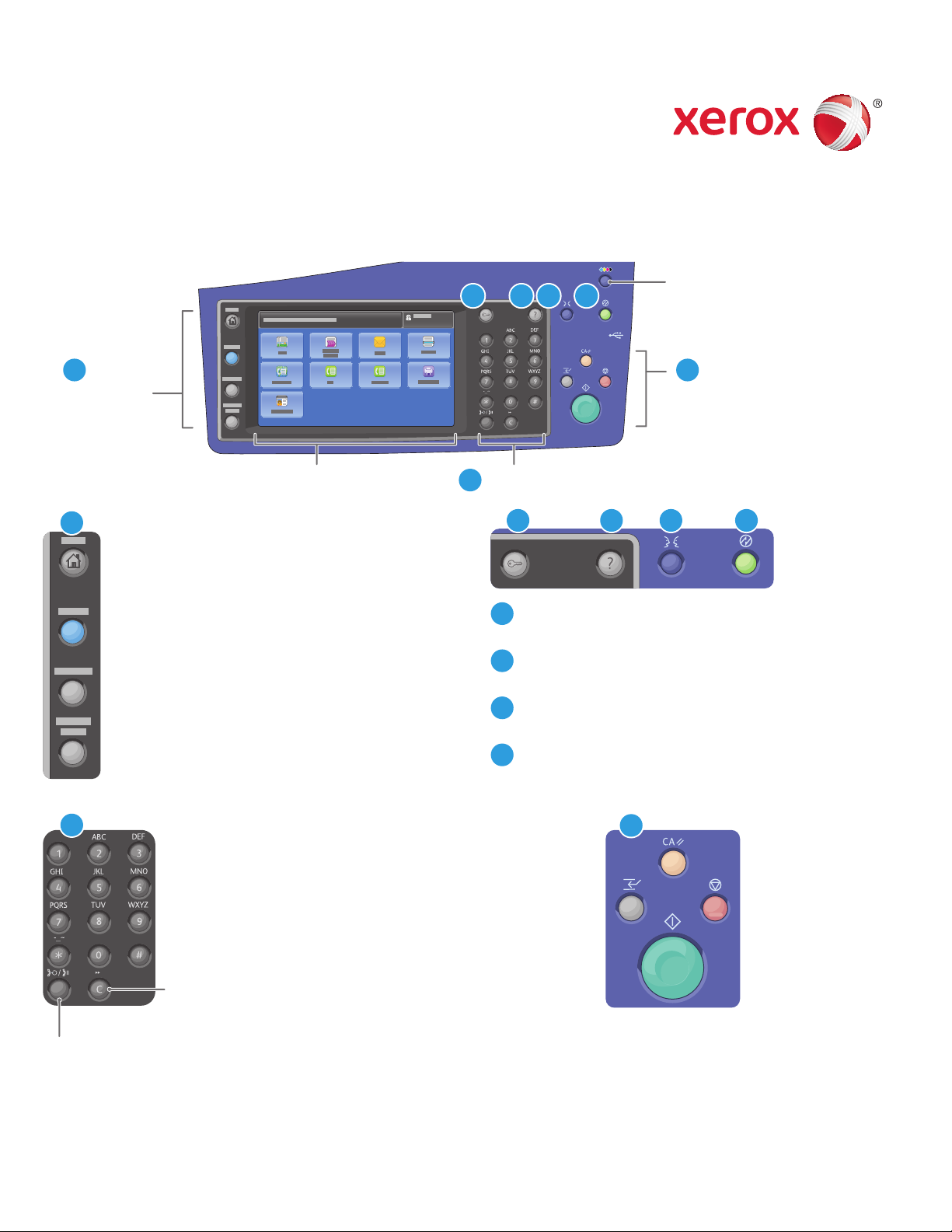
Xerox® ColorQube® 8700 / 8900
Ovládací panel
Dostupné služby sa môžu odlišovať podľa nastavenia vašej tlačiarne. Podrobnosti o službách a nastaveniach
nájdete v User Guide (Používateľskej príručke).
1
Zoznam
ponúk
1
Domovská obrazovka služieb zobrazí hlavné služby
ako kopírovanie, skenovanie a fax.
Služby vráti sa z obrazoviek Stav úlohy alebo Stav
stroja k aktívnej službe alebo k prebiehajúcej službe.
Stav úlohy zobrazí aktívne, podržané alebo vykonané
úlohy.
Stav stroja zobrazí nastavenia a informácie.
2
6
3 4 5
prístup k atramentu
7
Ovládače funkcií
Alfanumerická klávesnicaDotyková obrazovka
3
Prihlásiť/Odhlásiť pre prístup do funkcií chránených
2
heslom.
Pomoc (?) zobrazí doplňujúce informácie o
3
prebiehajúcej voľbe alebo službe.
Jazyk zmení jazyk dotykovej obrazovky a jazyk
4
nastavenia klávesnice.
Šetrič energie spustí alebo zavrie režim šetrenia
5
energie alebo obrazovku rýchleho reštartu.
4 52
Uvoľnenie dvierok na
6
Alfanumerické klávesy sa používajú na
zadávanie počtu kópií, faxových čísel a
iných numerických informácií.
C (clear) vymaže numerické hodnoty
alebo poslednú zadanú číslicu.
Pauza pri vytáčaní vloží pauzu do telefónneho čísla pri
prenose faxu.
© 2013 Xerox Corporation. Všetky práva vyhradené. Xerox® a Xerox and Design® sú ochranné
7
Vymazať všetko
StopPrerušiť tlač
Štart
Vymazať všetko vymaže predošlé a zmenené nastavenia
prebiehajúcej služby. Stlačte dvakrát a resetujete všetky
prednastavené hodnoty a vymažete existujúce skeny.
Štart začne vykonávať zvolenú úlohu.
Stop pozastaví prebiehajúcu úlohu. Pre zrušenie alebo
obnovenie úlohy postupujte podľa pokynov na obrazovke.
Prerušiť tlač preruší prebiehajúcu tlač kvôli inej naliehavejšej
úlohe.
www.xerox.com/offi ce/CQ8700support
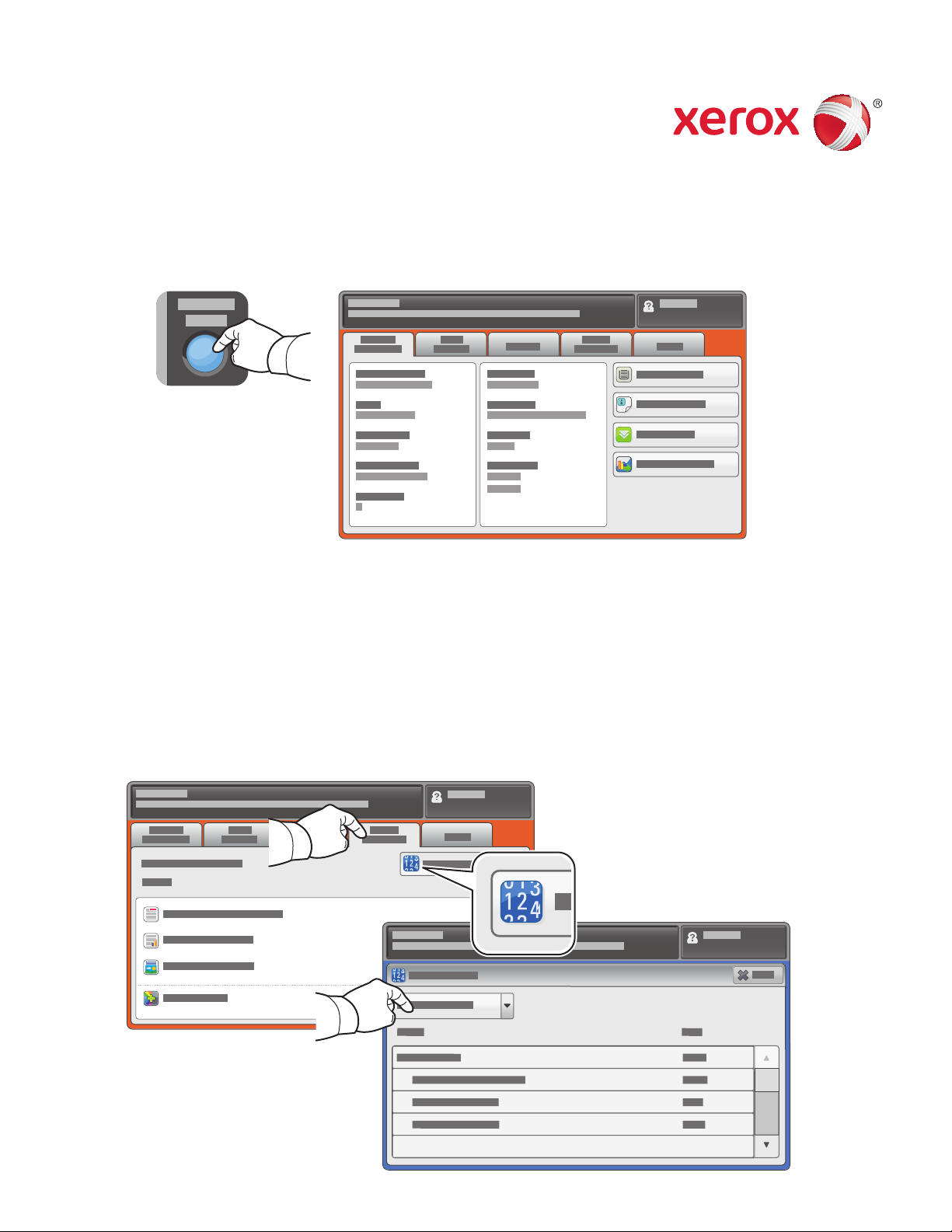
Xerox® ColorQube® 8700 / 8900
Stav stroja
Ponuka Stav stroja umožňuje prístup k stavu zdroja, informáciám o tlačiarni a k nastaveniam. Niektoré
ponuky a nastavenia vyžadujú prihlásenie pod menom a heslom administrátora.
Informácie počítadla a spotreby
V ponuke Stav stroja stlačte záložku Informácie počítadla pre základné počítanie. Pre detailné počítanie
spotreby stlačte Počítadlá spotreby. Rozbaľovacia ponuka poskytuje viac kategórií počítania.
V User Guide (Používateľskej príručke) nájdete podrobné vysvetlenie Farebných úrovní 1–3.
© 2013 Xerox Corporation. Všetky práva vyhradené. Xerox® a Xerox and Design® sú ochranné
www.xerox.com/offi ce/CQ8700support
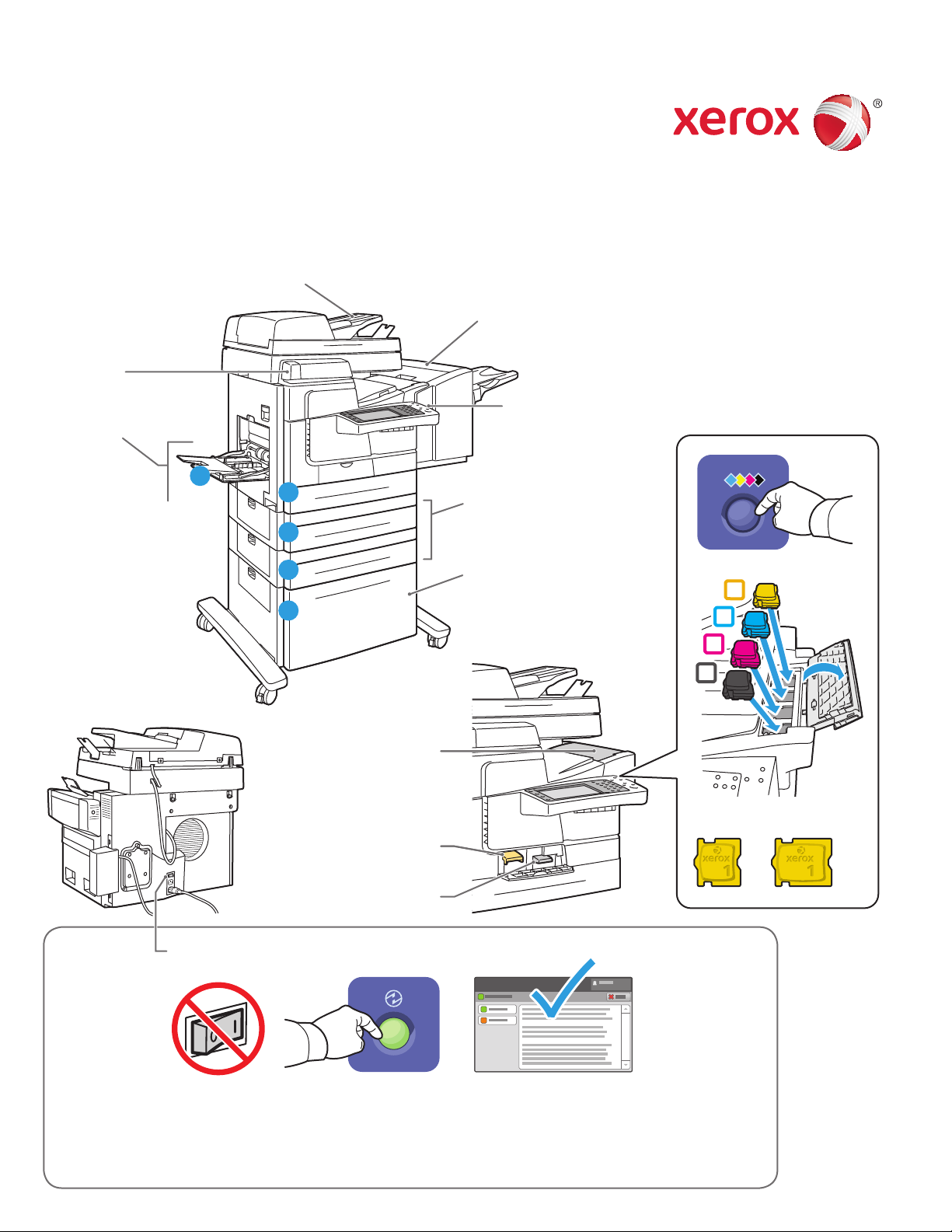
Xerox® ColorQube® 8700 / 8900
Prehliadka tlačiarne
Súčasťou nastavenia vašej tlačiarne môže byť voliteľné príslušenstvo. Podrobnosti nájdete v User Guide
(Používateľskej príručke).
Duplexný automatický podávač dokumentov
650-Dokončovač hárkov
Zošívačka
Port USB
Podávače papiera
1
2
3
525-Podávač hárkov
Hlavný spínač
4
5
Plnenie atramentu
Čistiaca jednotka
Priehradka na
prebytočný atrament
1800-Vysokokapacitný
podávač hárkov
1
2
3
4
CQ8700
CQ8900
Pre šetrenie atramentom nechávajte tlačiareň nepretržite zapnutú. Pre Rýchle reštartovanie stlačte
tlačidlo Šetrič energie a tlačiareň sa zapne, potom ho stlačte znova. Na obrazovke stlačte Rýchle
reštartovanie , potom stlačte Reštartovať. Ak sa proces nezačne v priebehu 30 sekúnd, reštartujte
pomocou hlavného spínača.
© 2013 Xerox Corporation. Všetky práva vyhradené. Xerox® a Xerox and Design® sú ochranné
www.xerox.com/offi ce/CQ8700support

Xerox® ColorQube® 8700 / 8900
Manipulácia s papierom
Zoznam všetkých druhov papiera, ktorý je vhodný do vašej tlačiarne, nájdete v Zozname odporúčaných
médií na:
www.xerox.com/paper (USA/Kanada)
www.xerox.com/europaper
Podrobnosti o podávačoch a papieri nájdete v User Guide (Používateľskej príručke).
Vkladanie papiera
1 2
Potvrďte alebo zmeňte nastavenia veľkosti a typu
podľa potreby.
vodítka na správnu veľkosť papiera. Nevkladajte viac
papiera ako je maximálna označená úroveň.
Orientácia papiera
Hlavičkový papier Predierovaný papier Obálka
3
Windows Mac
V ovládači tlačiarne si vyberte možnosti tlače.Prelistujte zbežne rohy papiera, aby sa nelepili. Nastavte
© 2013 Xerox Corporation. Všetky práva vyhradené. Xerox® a Xerox and Design® sú ochranné
www.xerox.com/offi ce/CQ8700support
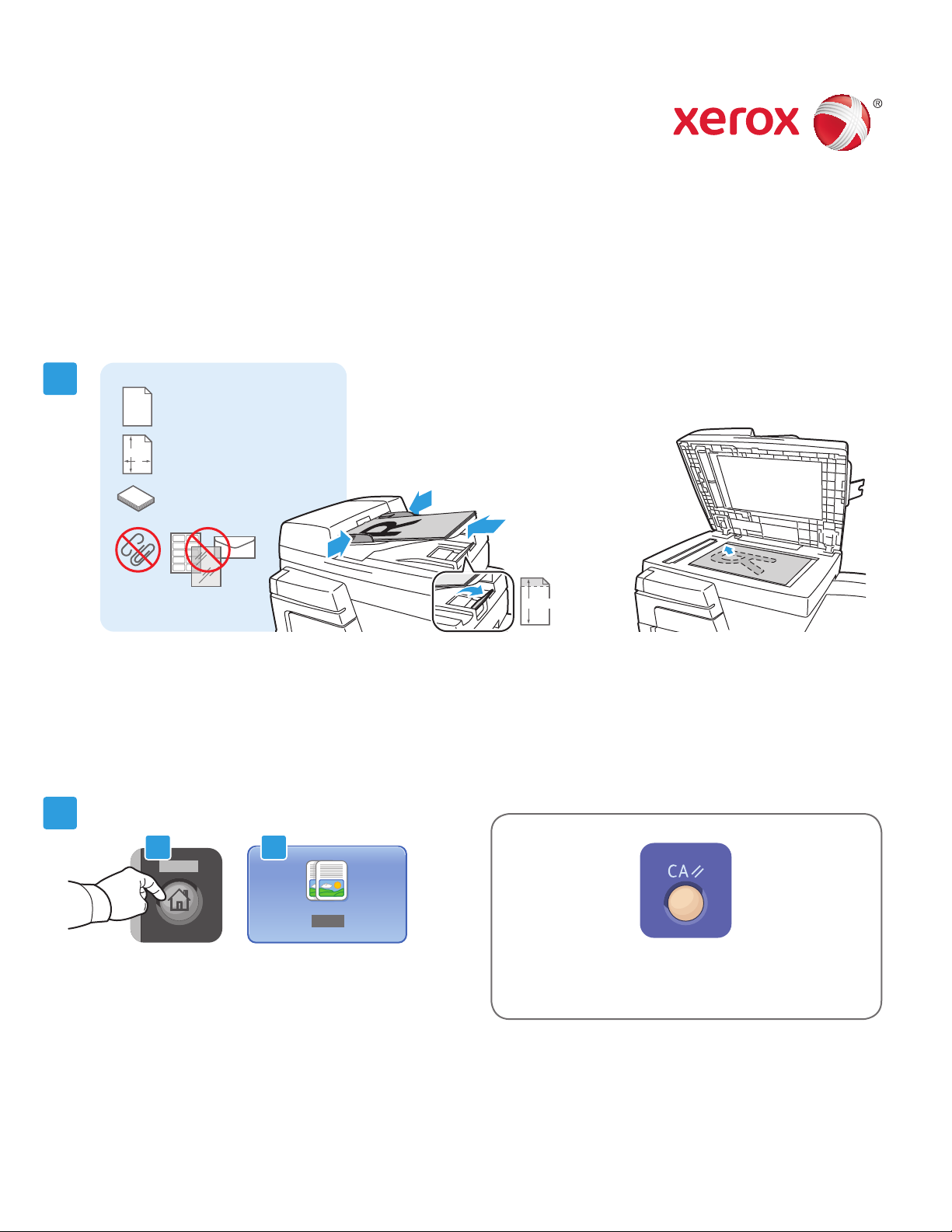
Xerox® ColorQube® 8700 / 8900
Kopírovanie
Podrobnosti nájdete v kapitole Copying (Kopírovanie) v User Guide (Používateľskej príručke), ktorú nájdete na
disku Software and Documentation (Softvér a dokumentácia) alebo na internete.
1
Y
X
Vložte originál.
2
60–120 g/m
(16–32 lb. Bond)
X: 148–216 mm (5.8–8.5 in.)
Y: 210–355.6 mm (8.3–14.0 in.)
≤50 (80 g/m2)
2
Y= 356 mm (14 in.)
2.1 2.2
Stlačte tlačidlo Domovská obrazovka služieb,
potom stlačte Kopírovať.
© 2013 Xerox Corporation. Všetky práva vyhradené. Xerox® a Xerox and Design® sú ochranné
Vymazať všetko vymaže predošlé a zmenené
nastavenia prebiehajúcej služby.
www.xerox.com/offi ce/CQ8700support

3
1
Zmeňte množstvo pre úlohu a vyberte požadované nastavenia kopírovania.
4
Stlačte Štart.
Stop pozastaví prebiehajúcu úlohu. Pre zrušenie alebo
obnovenie úlohy postupujte podľa pokynov na obrazovke.
Prerušenie tlače preruší prebiehajúcu tlač kvôli inej
naliehavejšej úlohe.
2
Kopírovanie
www.xerox.com/offi ce/CQ8700support

Xerox® ColorQube® 8700 / 8900
Skenovanie a emailovanie
Tlačiareň je zvyčajne pripojená k sieti a nie k jednému počítaču a preto v tlačiarni zvoľte cieľovú destináciu
skenovania obrázku.
Táto príručka zahrňuje techniky skenovania dokumentov bez prípravy špeciálny nastavení:
• Skenovanie dokumentov do emailových adries.
• Skenovanie dokumentov do uložených Obľúbených položiek, do Adresára alebo na USB kľúč.
• Skenovanie dokumentov do Verejnej zložky na pevnom disku tlačiarne, a ich vyhľadávanie pomocou
webového prehliadača.
Podrobnosti a ďalšie nastavenia pre skenovanie nájdete v kapitole Scanning (Skenovanie) v User Guide
(Používateľskej príručke). Podrobnosti o zozname a nastavení šablón práce nájdete v System Administrator
Guide (Príručke administrátora systému).
1
Y
X
Vložte originál.
2
2.1 2.2
60–120 g/m
(16–32 lb. Bond)
X: 148–216 mm (5.8–8.5 in.)
Y: 210–355.6 mm (8.3–14.0 in.)
≤50 (80 g/m2)
2
Y= 356 mm (14 in.)
Stlačte Domovskú obrazovku služieb, potom stlačte
Emailovanie pre emailovanie skenovaných dokumentov, alebo
Skenovanie práce pre skenovanie do _VEREJNEJ zložky alebo na
USB kľúč. Stlačte Skenovanie do, ak je vaša cieľová destinácia
skenovania uložená v Adresári alebo v Obľúbených položkách.
© 2013 Xerox Corporation. Všetky práva vyhradené. Xerox® a Xerox and Design® sú ochranné
Vymazať všetko vymaže predošlé a
zmenené nastavenia prebiehajúcej
služby.
www.xerox.com/offi ce/CQ8700support

3
Pre emailovanie stlačte Nový
príjemca, potom zadajte adresu
pomocou klávesnice na dotykovej
obrazovke. Stlačte +Pridať pre
pridanie adries do zoznamu,
potom stlačte Zatvoriť.
Pre zadanie uložených emailových
adries použite Adresár alebo
zložku Obľúbených položiek.
4
Pre skenovanie práce stlačte
_PUBLIC, alebo vložte svoj USB
kľúč a stlačte USB.
USB
Pre Skenovanie do stlačte zložku
Obľúbené položky alebo Adresár
a zadajte tak uložené emailové
adresy.
5
Zmeňte nastavenia podľa potreby.
2
Skenovanie a emailovanie
Stlačte Štart.
Stop pozastaví prebiehajúcu úlohu.
www.xerox.com/offi ce/CQ8700support

Obnovovanie skenovaných súborov
Pre obnovenie skenovaných obrázkov zo zložky _VEREJNÉ použite internetové služby CentreWare a
skopírujte skenované súbory z tlačiarne do svojho počítača. Internetové služby CentreWare môžete tiež
použiť pre nastavenie osobných mailových schránok a šablón skenovania práce. Podrobnosti nájdete v
pomocníkovi k internetovým službám CentreWare.
1
Všimnite si IP adresu tlačiarne, ktorá je na dotykovej obrazovke.
Ak sa IP adresa neukazuje v hornom rohu dotykovej obrazovky, stlačte Stav stroja a zaškrtnite informačné políčko.
3
Skenovanie a emailovanie
www.xerox.com/offi ce/CQ8700support

http://xxx.xxx.xxx.xxx
2
3
®
CentreWare
Internet Services
IP adresu tlačiarne zadajte do internetového
Kliknite na záložku Skenovanie .
prehliadača a potom stlačte tlačidlo Potvrdiť
alebo Vrátiť.
4
®
CentreWare
Internet Services
4.1
Vyberte Prednastavenú verejnú zložku, potom kliknite na Ísť pre stiahnutie skenu.
4.2
Kliknite na Aktualizovať prehľad
pre obnovenie zoznamu.
4
Skenovanie a emailovanie
Zvoľte Stiahnuť pre uloženie súbor do svojho počítača.
Zvoľte Vytlačiť znovu pre opätovnú tlač uloženého súboru.
Zvoľte Vymazať pre vymazanie uloženej úlohy.
www.xerox.com/offi ce/CQ8700support

Xerox® ColorQube® 8700 / 8900
Faxovanie
Fax môžete poslať štyrmi spôsobmi:
• Vložený fax skenuje dokument a odošle ho priamo do faxu.
• Server Fax skenuje dokument a odošle ho do faxového servera, ktorý prenesie dokument do faxu.
• Internet Fax skenuje dokument a pošle ho emailom príjemcovi.
• LAN Fax odošle v tlači prebiehajúcu úlohu ako faxovú správu.
Podrobnosti nájdete v kapitole Faxing (Faxovanie) v User Guide (Používateľskej príručke). Podrobnosti o LAN
Faxovaní nájdete v softvéri riadenia tlačiarne. Podrobnosti o nastavení faxovania a ďalších nastaveniach
nájdete v System Administrator Guide (Príručke administrátora systému).
1
Y
X
Vložte originál.
2
2.1 2.2
60–120 g/m
(16–32 lb. Bond)
X: 148–216 mm (5.8–8.5 in.)
Y: 210–355.6 mm (8.3–14.0 in.)
≤50 (80 g/m2)
2
Y= 356 mm (14 in.)
Stlačte Domovskú obrazovku služieb, potom stlačte Faxovanie,
Server Fax, alebo Internet Fax.
© 2013 Xerox Corporation. Všetky práva vyhradené. Xerox® a Xerox and Design® sú ochranné
Vymazať všetko vymaže predošlé a
zmenené nastavenia prebiehajúcej
služby.
www.xerox.com/offi ce/CQ8700support

3
Pri faxových číslach použite alfanumerickú klávesnicu na zadávanie faxových čísel. Stláčajte Znaky
vytáčania pre zadávanie špeciálnych znakov. Stlačte +Pridať pre pridanie dodatočných čísel.
Pre emailové adresy internetového faxovania stlačte Nový príjemca, potom zadajte adresu pomocou
klávesnice na dotykovej obrazovke. Stlačte +Pridať pre pridanie adries do zoznamu, potom stlačte Zatvoriť.
Pre zadanie uložených čísel alebo emailových adries použite Adresár alebo zložku Obľúbených položiek.
Zmeňte nastavenia podľa potreby.
54
Stlačte Štart.
Stop pozastaví prebiehajúcu úlohu.
2
Faxovanie
www.xerox.com/offi ce/CQ8700support

Xerox® ColorQube® 8700 / 8900
Tlač z USB
Súbory vo formáte .pdf, .tiff, .ps, a .xps môžete tlačiť priamo z USB kľúča. Podrobnosti nájdete v kapitole
Printing (Tlač) v User Guide (Používateľskej príručke), ktorú nájdete na disku Software and Documentation
(Softvér a dokumentácia) alebo na internete. Nastavenie tejto funkcie nájdete v System Administrator
Guide (Príručke administrátora systému).
1
USB kľúč počas načítavania nevyberajte. Môže
dôjsť k poškodeniu súborov.
Do portu USB vložte USB kľúč.
2
2.1 2.2
Stlačte tlačidlo Domovská obrazovka
služieb, potom stlačte Tlačiť z.
3
© 2013 Xerox Corporation. Všetky práva vyhradené. Xerox® a Xerox and Design® sú ochranné
Stlačte USB drive, potom zvoľte súbor alebo zložku.
www.xerox.com/offi ce/CQ8700support

4
1
Po navolení požadovaných súborov nastavte kvantitu úlohy a zvoľte požadované nastavenia tlače.
5
Stlačte Štart.
Stop pozastaví prebiehajúcu úlohu. Pre zrušenie alebo
obnovenie úlohy postupujte podľa pokynov na obrazovke.
Prerušenie tlače preruší prebiehajúcu tlač kvôli inej
naliehavejšej úlohe.
Tlač z USB
2
www.xerox.com/offi ce/CQ8700support
